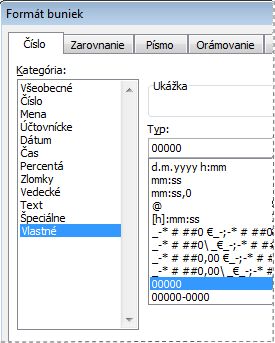Excel poskytuje dva špeciálne číselné formáty pre PSČ s názvom PSČ a PSČ + 4. Ak tieto nevyhovujú vašim potrebám, môžete si vytvoriť vlastný formát PSČ.
Použitie preddefinovaného formátu PSČ na čísla
-
Vyberte bunku alebo rozsah buniek, ktoré chcete formátovať.
Ak chcete zrušiť výber buniek, kliknite na akúkoľvek bunku v hárku.
-
Na karte Domov kliknite na spúšťač dialógového okna
-
V poli Kategória kliknite na položku Špeciálne.
-
V zozname Typ kliknite na položku PSČ alebo PSČ + 4.
Poznámky:
-
Tieto kódy sú k dispozícii v zozname typov iba vtedy, ak je miestne nastavenie (miesto) nastavené na angličtinu (USA). Rôzne miestne nastavenia poskytujú odlišné alebo žiadne špeciálne kódy v zozname typov .
-
Ak importujete adresy z externého súboru, môžete si všimnúť, že úvodné nuly v POŠTOVÝCH smerovacích číslach zmiznú. Je to preto, lebo Excel interpretuje stĺpec s hodnotami PSČ ako čísla, keď to, čo naozaj potrebujete, je, aby sa uložili a naformátovali ako text. Ak chcete tento problém vyriešiť, v kroku 3 Sprievodcu importom textu kliknite na stĺpec obsahujúci POŠTOVÉ SMEROVACIE ČÍSLA a potom v časti Formát údajov Stĺpec kliknite na položku Text. Kliknutím na tlačidlo Dokončiť dokončíte importovanie údajov.
Vytvorenie vlastného formátu PSČ
-
Vyberte bunku alebo rozsah buniek, ktoré chcete formátovať.
Ak chcete zrušiť výber buniek, kliknite na akúkoľvek bunku v hárku.
-
Na karte Domov kliknite na spúšťač dialógového okna
-
V zozname Kategória kliknite na položku Vlastné .
-
V zozname Typ vyberte číselný formát, ktorý chcete prispôsobiť.
Vybratý číselný formát sa zobrazí v poli Typ pod zoznam Typ.
Ak chcete napríklad prispôsobiť preddefinovaný formát PSČ + 4, vyberte v zozname Typ hodnotu 00000-0000. Keď v zozname Typov vyberiete vstavaný číselný formát, Excel vytvorí kópiu tohto číselného formátu, ktorý môžete prispôsobiť. Pôvodný formát čísla v zozname typov nie je možné zmeniť ani odstrániť, preto sa nemusíte obávať prepísania pôvodného číselného formátu.
-
V poli Typ vykonajte na vybratom číselnom formáte potrebné zmeny. Ak napríklad rozsah buniek obsahuje päťciferné aj deväťciferné PSČ, môžete použiť vlastný formát, ktorý správne zobrazí oba typy PSČ. Do poľa Typ zadajte [<=99999]00000; 00000-0000
Ďalšie informácie o vytváraní vlastných číselných formátov nájdete v téme Vytvorenie alebo odstránenie vlastného číselého formátu.
Zahrnutie úvodných znakov do PSČ
Bunku alebo rozsah buniek môžete formátovať tak, aby sa zobrazili úvodné znaky tak, aby pred PSČ predchádzal dostatočný počet znakov na vyplnenie šírky bunky. Môžete napríklad použiť nuly alebo pomlčky na zobrazenie PSČ takto: 0000000 98052 alebo ------- 98052.
-
Vyberte bunku alebo rozsah buniek, ktoré chcete formátovať.
Ak chcete zrušiť výber buniek, kliknite na akúkoľvek bunku v hárku.
-
Na karte Domov kliknite na spúšťač dialógového okna
-
V zozname Kategória kliknite na položku Vlastné .
-
V zozname Typ zadajte *0 a za ním formát PSČ, ktorý chcete použiť.
Ak napríklad zadáte 5-ciferné PSČ, zadajte *0#####